Links op je winkelwagenpagina aanpassen
6 min
In dit artikel
- Toegang tot de instellingen van de winkelwagenpagina
- De 'Doorgaan met browsen'-links aanpassen
- De 'Promotiecode'- en 'Notitie toevoegen'-links aanpassen
- Veelgestelde vragen
Belangrijk:
Dit artikel is relevant voor Wix Stores, Wix Bookings en Wix Restaurants Orders (Nieuw).
Standaard heeft de winkelwagenpagina 3 links. Pas de tekst en het ontwerp van deze links aan of verwijder de links die je niet nodig hebt. Daarnaast kun je beslissen waar de 'Doorgaan met browsen'-link naartoe leidt.
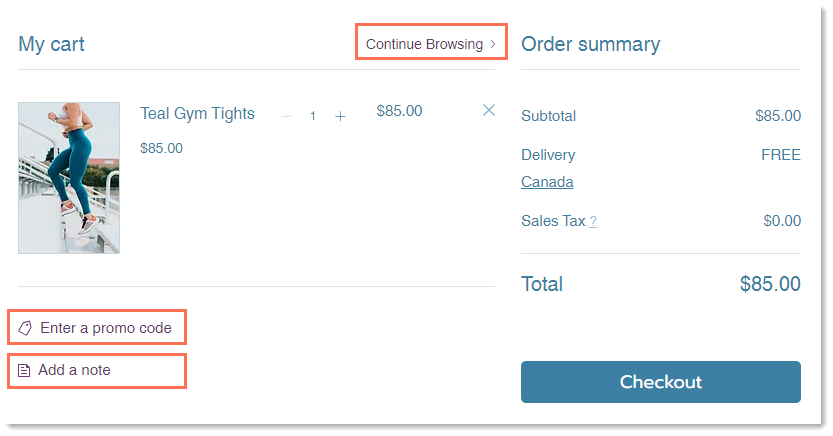
Tip:
Er verschijnt ook een 'Doorgaan met browsen'-link in de winkelwagen als deze leeg is. Deze link kan niet worden verwijderd.
Toegang tot de instellingen van de winkelwagenpagina
Toegang tot de winkelwagenpagina varieert afhankelijk van de bedrijfsoplossing of oplossingen die je gebruikt:
- Wix Stores: De winkelwagenpagina is een van je winkelpagina's.
- Wix Bookings: De winkelwagenpagina is een van je boekingspagina's.
- Wix Restaurants of een combinatie van apps: De winkelwagenpagina wordt vermeld onder 'Winkelwagen en bedankt'.
Wix Editor
Studio Editor
- Ga naar je editor.
- Klik links in de editor op Pagina's en menu
 .
. - Selecteer een optie:
- Mijn website heeft alleen Wix Stores:
- Klik op Winkelpagina's.
- Klik op Winkelwagenpagina.
- Mijn website heeft alleen Wix Bookings:
- Klik op Boekingen.
- Klik op Winkelwagenpagina.
- Mijn website heeft Wix Restaurants Orders (Nieuw) / 2 bedrijfsoplossingen:
- Klik op Winkelwagen en bedankt.
- Klik op Winkelwagenpagina.
- Mijn website heeft alleen Wix Stores:
- Klik op het Winkelwagenpagina-element op je pagina.
- Klik op Instellingen.

De 'Doorgaan met browsen'-links aanpassen
Wanneer de winkelwagen leeg is, wordt altijd de 'Doorgaan met browsen'-link weergegeven.
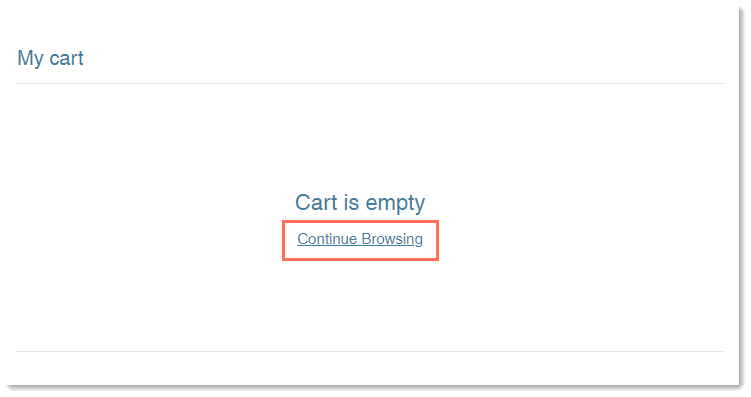
De 'Doorgaan met browsen'-link verschijnt ook als er items in de winkelwagen zitten, maar kan uit deze weergave worden verwijderd.
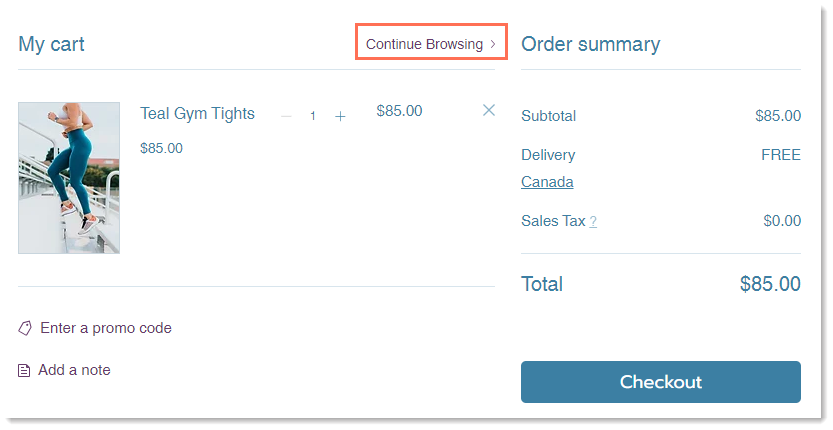
Om de 'Doorgaan met browsen'-links aan te passen:
- Ga naar de winkelwagenpagina in je editor.
- Klik op het Winkelwagen-element.
- Klik op Instellingen.
- Kies wat je wilt doen:
Toon of verberg de 'Doorgaan met browsen'-link
Instellen waar de link naartoe leidt
Selecteer een lettertype en letterkleur
De 'Doorgaan met browsen'-linktekst bewerken
De 'Promotiecode'- en 'Notitie toevoegen'-links aanpassen
Als je coupons aanbiedt op je website, zorg er dan voor dat je de 'Voer een promotiecode in'-link weergeeft, zodat klanten hun coupons kunnen inwisselen. Je kunt ook de 'Notitie toevoegen'-link weergeven om het voor klanten mogelijk te maken een kort bericht voor je achter te laten.
Om de links aan te passen:
- Ga naar de winkelwagenpagina in je editor.
- Klik op het Winkelwagen-element.
- Klik op Instellingen.
- Kies wat je wilt doen:
Toon of verberg de 'Voer een promotiecode in'- of 'Notitie toevoegen'-links
Selecteer een lettertype en letterkleur
Bewerk de 'Voer een promotiecode in'- of 'Notitie toevoegen'-linktekst
Veelgestelde vragen
Klik op een vraag hieronder om meer te lezen over de winkelwagenpagina.
Hoe kan ik de winkelwagen met items erin bekijken, zodat ik kan zien wat ik ontwerp?
Kan ik een notitieveld toevoegen aan de betaalpagina?
Hoe kan ik de notities lezen die klanten sturen?


 .
.


